Ang buhok ang pinakamahirap mabago sa mga graphic editor. Gayunpaman, sa isang simpleng pamamaraan, sa maraming mga kaso posible na pahabain ang buhok sa Adobe Photoshop.
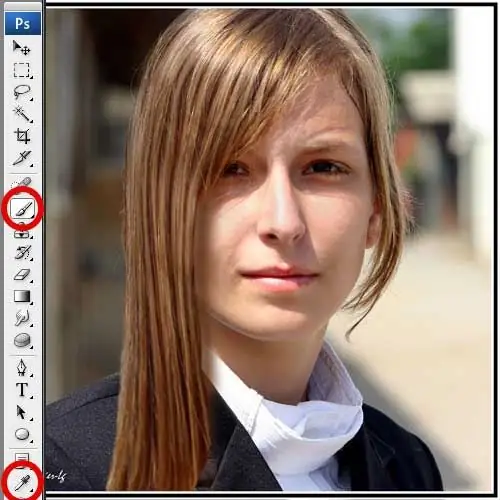
Kailangan iyon
Adobe photoshop
Panuto
Hakbang 1
Buksan ang imahe (Ctrl + O).
Hakbang 2
Gamitin ang Lasso Tool (L) upang mapili ang seksyon ng buhok na nais mong gawing mas mahaba. Pagkatapos kopyahin ang pagpipilian (Ctrl + J). Mula sa menu na I-edit, piliin ang Libreng Pagbabago. Ang isang manipis na frame na may mga marker ay lilitaw sa paligid ng fragment. Hilahin ang isa sa kanila at iunat ang iyong buhok sa nais na haba. Sa parehong oras, bahagyang paliitin ang fragment - gagawin nitong mas makatotohanang ang resulta.
Hakbang 3
Mula sa menu na I-edit, piliin ang Transform at pagkatapos ay Warp. Sa oras na ito, isang manipis na mata na may mga marker ay mai-superimposed sa fragment. Kung i-drag mo ang mga node ng grid, ang fragment ay mapangit. I-deform ang fragment kung kinakailangan, pagbibigay pansin muna sa lahat kung gaano makatotohanan ang resulta. Sa ilalim ng impluwensya ng gravity, ang buhok ay dapat na mahulog nang tuwid at malaya. Maaari mong bigyan sila ng isang maliit na "alon". Pindutin ang Enter upang tanggapin ang mga pagbabago.
Hakbang 4
Ang isang napaka-kapansin-pansin na matalim na paglipat ay nabuo sa kantong ng binagong fragment at ang orihinal na imahe. Upang mapupuksa ito, gumamit ng isang medyo malaking tool ng Eraser na may malambot na gilid at presyon at opacity na hindi hihigit sa 20 porsyento. Gumawa ng tahi gamit ang tool na ito hanggang sa hindi ito makita.
Hakbang 5
Ang huling hakbang ay upang magdagdag ng isang anino. Kung hindi mo gagawin, ang iyong buhok ay magmukhang hindi natural. Lumikha ng isang layer sa ibaba ng kasalukuyang isa. Upang magawa ito, buksan ang panel ng mga layer gamit ang F7 key, piliin ang pinakaunang layer gamit ang mouse at pindutin ang kombinasyon - Ctrl + J. Pagkatapos ay gamitin ang tool na Eyedropper upang ipinta ang kulay ng anino mula sa larawan, at gumamit ng isang malambot na sipilyo na may humigit-kumulang na 60 porsyento na opacity upang ipinta ang anino ng buhok.






